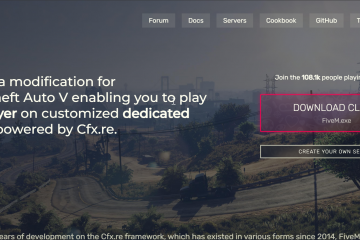Cinema HD é um dos aplicativos de streaming de terceiros mais populares para assistir filmes e programas de TV gratuitamente. No entanto, as Smart TVs não oferecem suporte nativo, então você precisará carregá-lo de lado ou espelhá-lo de outro dispositivo. Este guia orienta você em todos os métodos seguros e funcionais.
Antes de mergulhar no processo de instalação, no entanto, você precisa garantir que sua Smart TV esteja conectada ao Wi-Fi, tenha pelo menos 500 MB de espaço livre e que você possa acessar uma unidade USB ou o aplicativo Downloader na app store. Ativar a instalação de aplicativos de fontes desconhecidas também é necessário para o sideload.
1) Instale o Cinema HD na Android TV ou Google TV
Os usuários do Android TV têm o caminho mais fácil para instalar o Cinema HD porque esses dispositivos permitem que arquivos APK sejam executados diretamente. Você pode instalá-lo usando o aplicativo Downloader ou uma unidade USB.
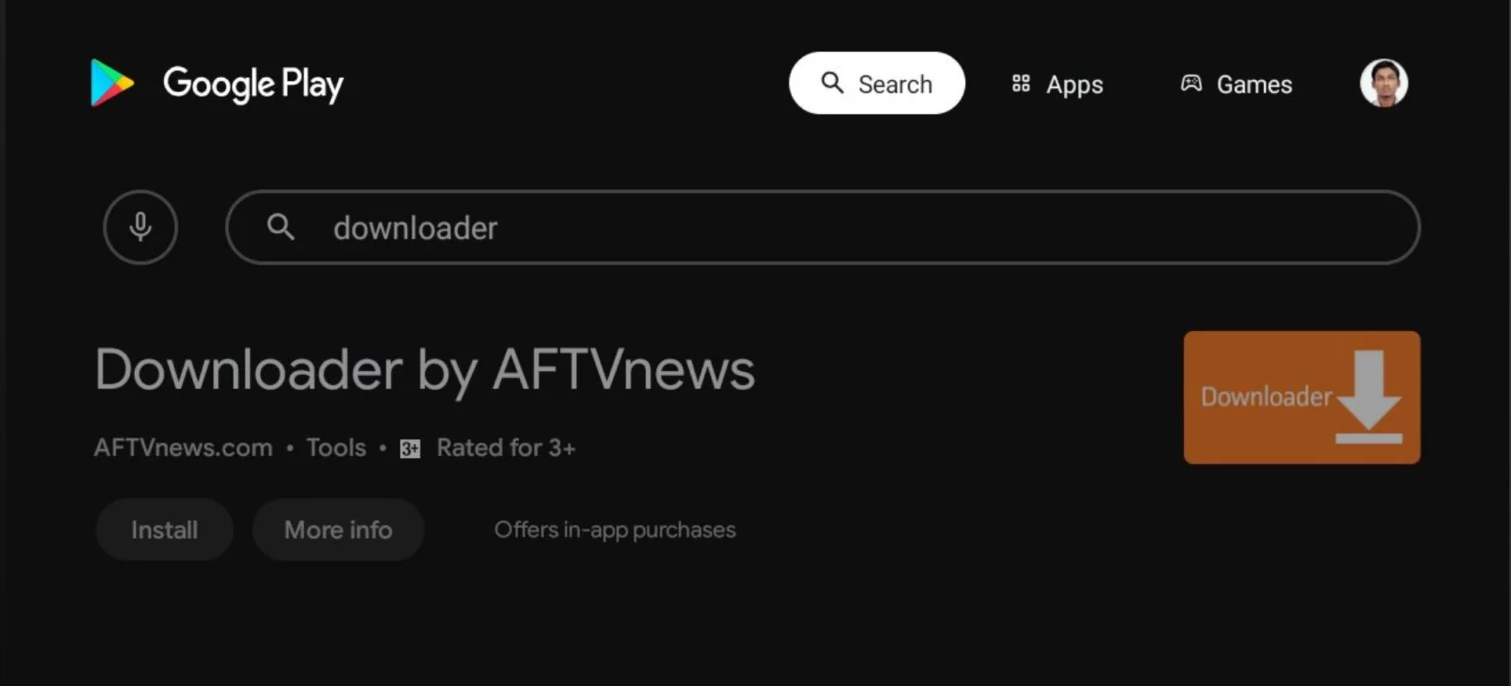
Método 1: instalar via aplicativo Downloader
Primeiro você precisa para habilitar a instalação de fontes desconhecidas acessando Configurações > Aplicativos > Acesso especial > Instalar aplicativos desconhecidos. Escolha o aplicativo Downloader ou Gerenciador de Arquivos e ative a permissão. Isso permite que você instale aplicativos que não são da Play Store.
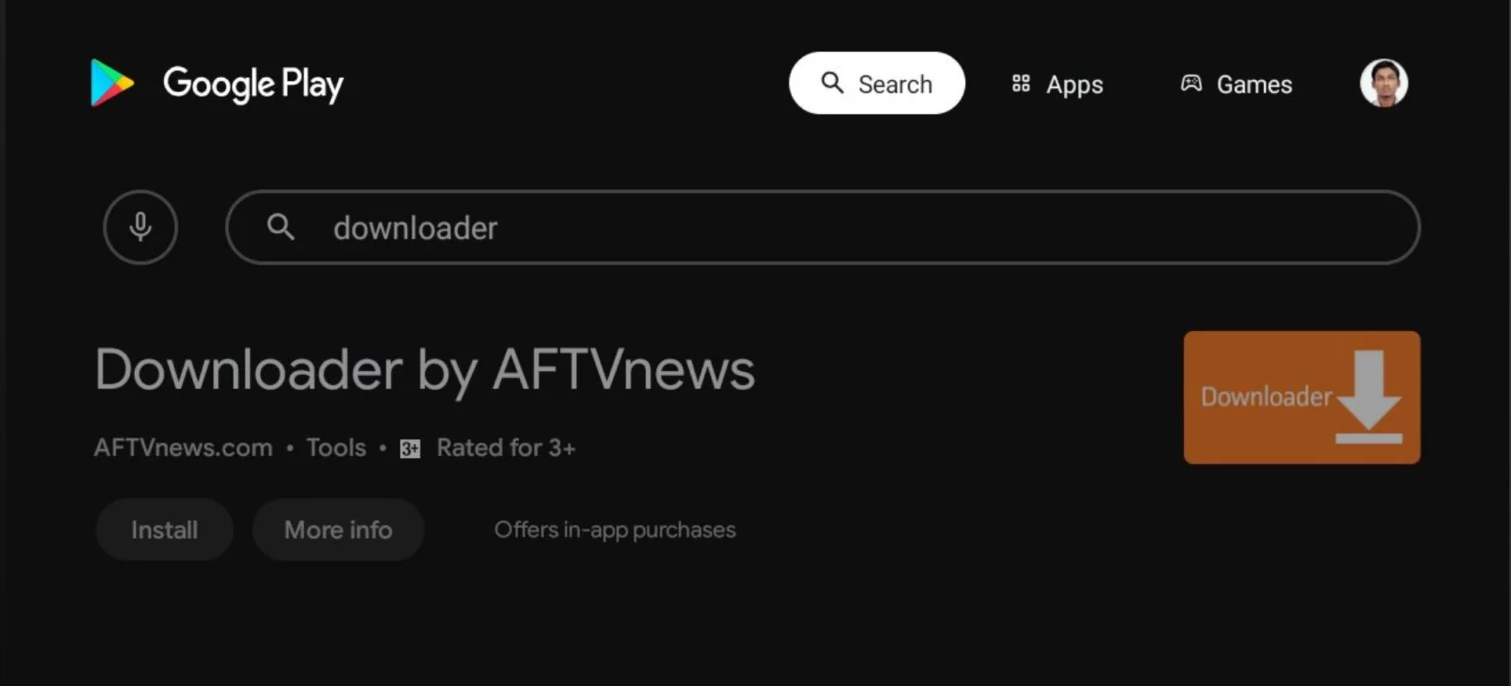
Abra a Play Store, procure o downloader e instale o aplicativo Downloader. Em seguida, inicie o Downloader, digite o link de download verificado do Cinema HD e selecione Ir.
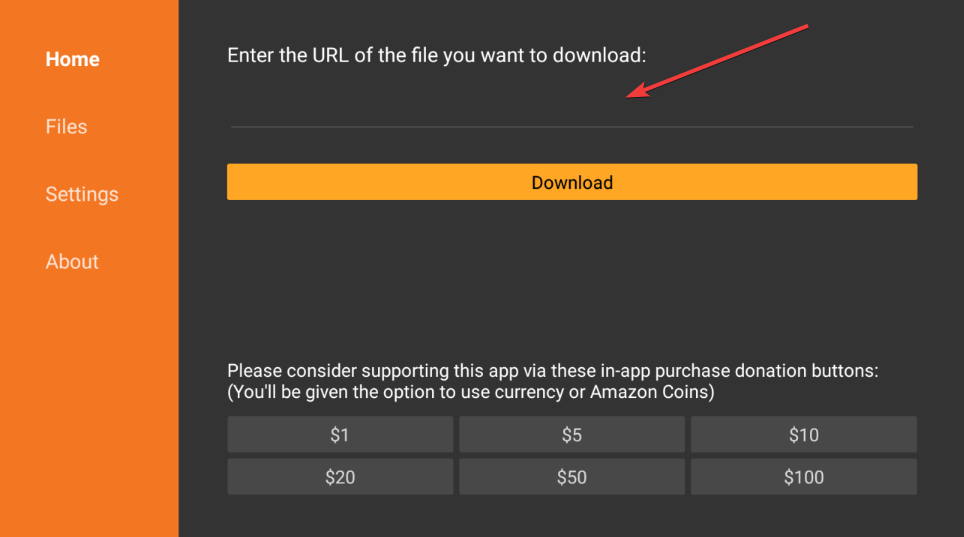
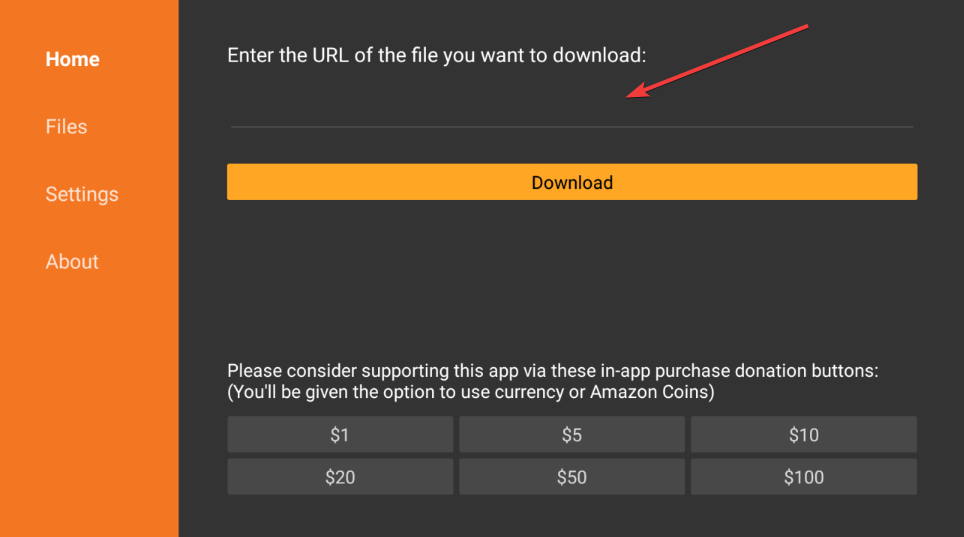
Aguarde o download do APK e, quando solicitado, escolha Instalar. Por fim, aguarde a conclusão do processo de instalação e abra o Cinema HD na sua lista de aplicativos.
Método 2: instalar via unidade USB
Baixe o APK Cinema HD mais recente em seu PC e copie-o para uma unidade USB formatada. Em seguida, insira a unidade na porta USB da sua Smart TV, abra o aplicativo Gerenciador de Arquivos e selecione o arquivo APK. Por fim, clique em Instalar e aguarde a conclusão do processo.
2) Instale o Cinema HD na Samsung Smart TV (Tizen OS)
As Smart TVs Samsung usam o Tizen OS, que bloqueia APKs de terceiros. A opção mais fácil é transmitir ou espelhar Cinema HD do seu telefone Android. Para fazer isso, instale o Cinema HD no seu telefone Android.
Agora, conecte o telefone e a TV à mesma rede Wi-Fi. Em seguida, deslize para baixo e toque em Smart View ou Cast. Por fim, selecione sua TV Samsung e comece a transmitir.


Como alternativa, você pode conectar um Fire Stick ou Chromecast à porta HDMI da sua TV Samsung. Instale o Cinema HD diretamente nesse dispositivo para reprodução e atualizações mais suaves.
3) Instale o Cinema HD em outros tipos de TV
A LG Smart TV (WebOS) também não suporta APKs. Você ainda pode transmitir transmitindo do seu telefone Android usando o Screen Share ou conectando um Fire Stick ou Android TV box.
Além disso, as TVs Roku restringem o carregamento lateral, mas você pode transmitir Cinema HD do seu dispositivo móvel ou conectar um dispositivo de streaming compatível. Depois de vinculado, você acessará a mesma interface do Cinema HD encontrada na Android TV.
4) Solução de problemas de instalação do Cinema HD
Erro de aplicativo não instalado: esse erro geralmente aparece quando o armazenamento da sua TV está cheio ou quando um APK mais antigo entra em conflito com o novo. Desinstale as versões anteriores, limpe o cache e reinstale o aplicativo. Sem links ou buffering: se você não conseguir carregar nenhuma fonte, verifique a velocidade da sua internet e considere reiniciar o roteador. Ajuste as configurações do Cinema HD para qualidade inferior ou limpe os provedores para atualizar os links. O aplicativo trava ou trava: as falhas geralmente resultam de cache corrompido ou memória insuficiente. Vá para Configurações > Aplicativos > Cinema HD > Limpar Cache e reabra o aplicativo. Se os problemas persistirem, reinstale-o.
Dicas para instalar o Cinema HD na Smart TV
Sempre baixe o APK do Cinema HD de uma fonte verificada para evitar malware. Use uma VPN para proteger sua atividade de streaming e contornar restrições geográficas. Verifique se o sistema operacional da sua TV suporta a instalação do APK antes de continuar. Libere espaço de armazenamento e limpe o cache se você enfrentar erros de “Aplicativo não instalado”. Para TVs Samsung ou LG, a transmissão de um telefone Android geralmente é mais rápida do que usar um pendrive. Mantenha seu aplicativo Cinema HD atualizado para melhor disponibilidade de link e menos problemas de buffer.
Perguntas frequentes
Posso instalar o Cinema HD em qualquer Smart TV? Somente TVs com Android permitem a instalação direta do APK. Outros exigem transmissão ou um dispositivo de streaming.
Preciso de uma VPN para fazer streaming? Sim, uma VPN ajuda a proteger a privacidade e acessar mais fontes com segurança.
Por que o Cinema HD não está na Play Store? É um aplicativo de terceiros não aprovado pelo Google Play devido a links de conteúdo não verificados.
Qual é a versão mais recente do Cinema HD para 2025? Versão v2.6.1 é a versão mais estável compatível com as Android TVs atuais.
Resumo
Ative Fontes desconhecidas nas configurações da sua TV para permitir aplicativos de terceiros. Use o aplicativo Downloader no Android ou Google TV para obter o APK Cinema HD mais recente. Instale via unidade USB se você não conseguir acessar o Downloader ou tiver internet limitada. Transmita do seu telefone Android para TVs Samsung, LG ou Roku se os APKs não forem compatíveis. Anexe um Fire Stick ou Chromecast para compatibilidade universal e reprodução mais suave.
Conclusão
O Cinema HD pode ser executado em praticamente qualquer Smart TV quando instalado corretamente. Os usuários do Android TV podem carregá-lo facilmente, enquanto os proprietários de Samsung, LG e Roku podem espelhar ou anexar um dispositivo de streaming. Sempre faça download de fontes confiáveis, use uma VPN para privacidade e desfrute de streaming tranquilo em casa.